- Многие пользователи Windows 10 жаловались, что столкнулись с ошибкой установки 0xc000021a.
- Вам следует воссоздать загрузочный диск с подлинной Windows, чтобы решить эту проблему.
- рУдалите проблемные драйверы с вашего ПК, чтобы исправить этот тип ошибки.
- Лучший способ справиться с этой проблемой - использовать специализированное программное обеспечение для восстановления BSoD.
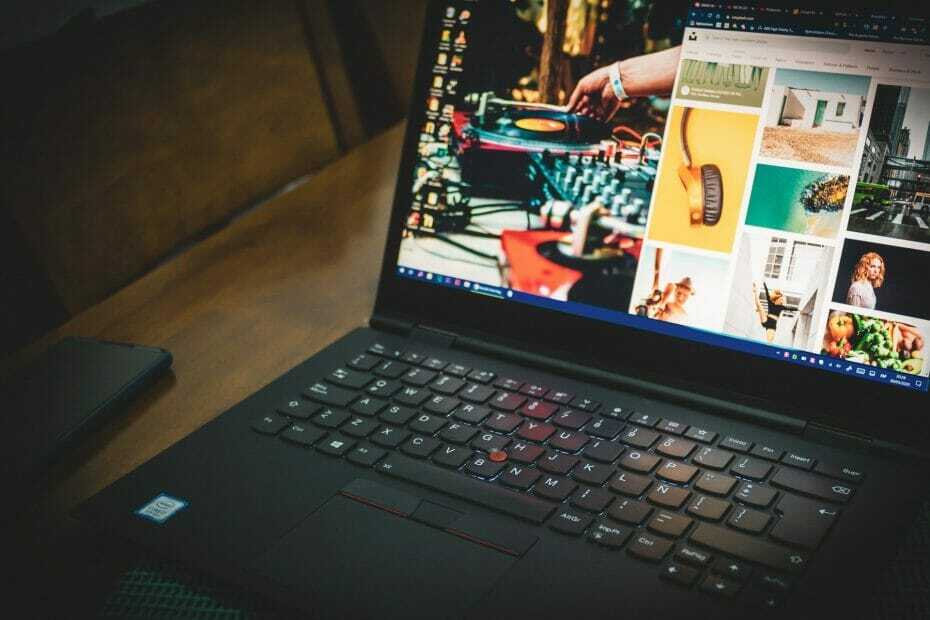
- Скачать Restoro PC Repair Tool который поставляется с запатентованными технологиями (патент доступен здесь).
- Нажмите Начать сканирование чтобы найти проблемы с Windows, которые могут вызывать проблемы с ПК.
- Нажмите Починить все для устранения проблем, влияющих на безопасность и производительность вашего компьютера
- Restoro был загружен 0 читатели в этом месяце.
Windows 10 проблемы с установкой, а точнее ошибки, вызывающие BSoD, встречаются довольно редко. Однако, как только вы столкнетесь с ошибкой установки, такой как 0xc000021a, проблемы довольно быстро усилятся.
Синие экраны смерти может означать многое, но ничего хорошего, поэтому можете не сомневаться, что это серьезная проблема.
Серьезность этой ошибки означает, что ее сложно исправить, особенно если вы уже отформатировал системный раздел до того, как произошла ошибка.
Мы можем только подозревать, в чем причина этого критического ошибка, поэтому ниже мы собрали различные решения, чтобы отметить все флажки.
Если у вас возникла проблема с установкой и вы не знаете, как ее решить, обязательно выполните указанные ниже действия.
Как исправить код остановки 0xc000021a в Windows 10?
- Снова создайте загрузочный диск с подлинной Windows
- Запустите исправление BSoD
- Отключите все периферийные устройства
- Обновление через ОС
- Запустить SFC
- Попробуйте запустить сканирование DISM
- Восстановить BCD
- Отключить принудительную подпись драйверов
- Проверьте состояние жесткого диска
1. Снова создайте загрузочный диск с подлинной Windows
Перво-наперво. По возможности попробуйте переустановить Windows 10 на другом компьютере. Это лучший способ проверить, есть ли у вас загрузочный диск в первую очередь загрузочный.
Процедура одинакова как для DVD, так и для USB-накопителя, а это означает, что если вы можете загрузиться хотя бы на одном ПК, проблема заключается в другом ПК.
В этом случае установочный диск, вероятно, правильно настроен и создан.
Если вам не удается загрузиться на каком-либо устройстве, которое вы пытались загрузить, обязательно создайте загрузочный диск с установкой Windows 10 с нуля и попробуйте загрузиться снова.
Если вы не знаете, как это сделать правильно, выполните следующие действия:
- USB
- Загрузите Инструмент для создания медиа.
- Подключитефлешкаминимум с 4 ГБ.
- ЗапуститьИнструмент для создания медиа и принимаете условия лицензии.
-
Выбирать Создайте установочный носитель (USB-накопитель, DVD или файл ISO) для другого ПК..
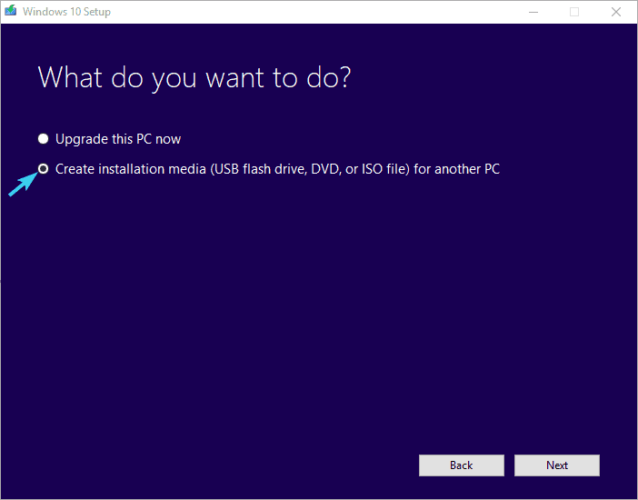
- Выберите предпочтительный язык, архитектура и издание.
- Нажмите Следующий.
-
Выбирать флешка и нажмите Следующий.
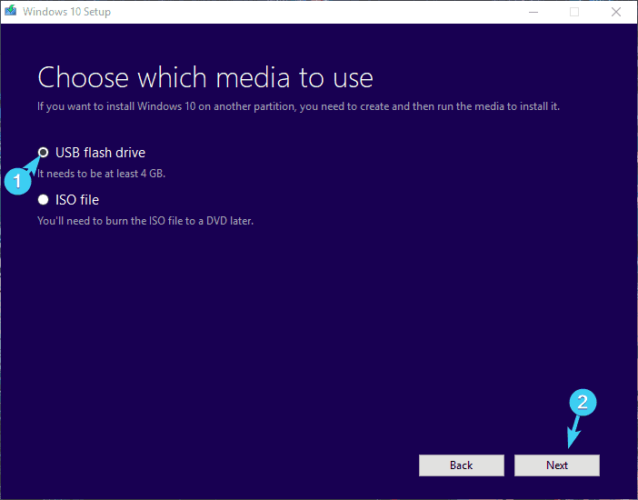
- Подождите, пока установщик загрузит файлы, и, наконец, у вас будет правильно созданный и настроенный загрузочный диск с установкой Windows 10.
- DVD
- Загрузите Инструмент для создания медиа.
- Запустить Инструмент для создания медиа и принимаете условия лицензии.
- Выбирать Создайте установочный носитель (USB-накопитель, DVD или файл ISO) для другого ПК..
-
Выберите предпочтительный язык, архитектура и издание.
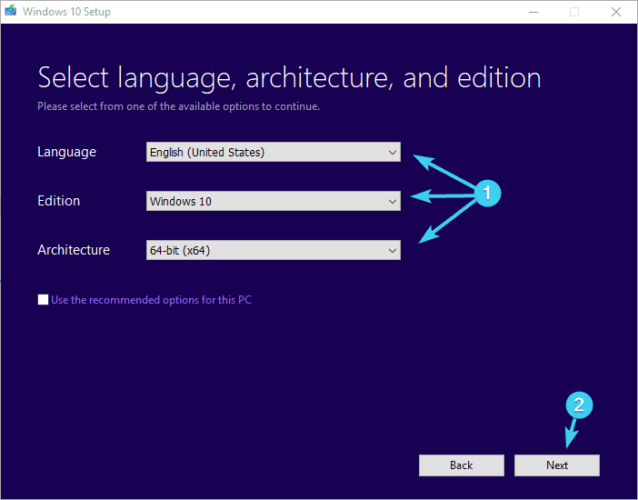
- Нажмите Следующий.
- Выбирать ISO файл.
- Спасти ISO файл в предпочтительное место и дождитесь завершения загрузки.
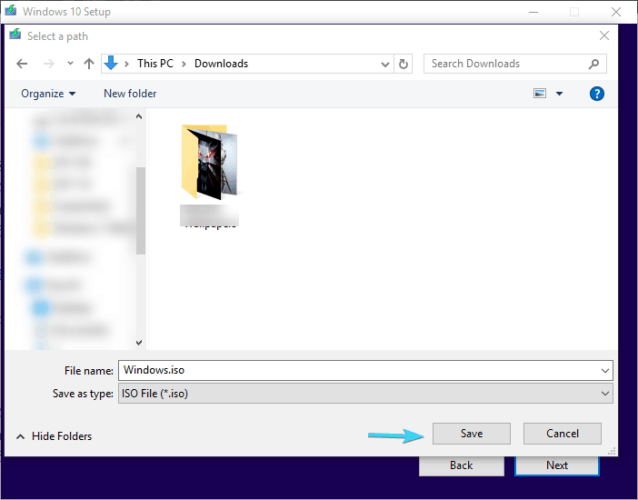
- Вставлять DVD и использовать любые сторонний инструмент записи чтобы создать загрузочный DVD с Windows 10.
2. Запустите исправление BSoD
Как упоминалось ранее, причину этой стоп-ошибки трудно определить. Чтобы сэкономить больше времени и быстрее исправить BSoD, мы рекомендуем запустить общий инструмент устранения неполадок с синим экраном.

Ресторо работает на базе онлайн-базы данных, в которой представлены новейшие функциональные системные файлы для ПК с Windows 10, что позволяет легко заменять любые элементы, которые могут вызвать ошибку BSoD.
Это программное обеспечение также может помочь вам, создав точку восстановления перед началом ремонта, что позволит вам легко восстановить предыдущую версию вашей системы, если что-то пойдет не так.
Вот как вы можете исправить ошибки реестра с помощью Restoro:
- Скачайте и установите Restoro.
- Запустите приложение.
- Подождите, пока программа определит проблемы со стабильностью и возможные поврежденные файлы.
- Нажмите Начать ремонт.
- Перезагрузите компьютер, чтобы изменения вступили в силу.
Как только процесс исправления будет завершен, ваш компьютер должен работать без проблем, и вам больше не придется беспокоиться об ошибках BSoD или медленном времени отклика.
⇒ Получить Ресторо
Заявление об ограничении ответственности:Эту программу необходимо обновить с бесплатной версии, чтобы выполнять определенные действия.
3. Отключите все периферийные устройства
Еще один возможный виновник, который, безусловно, может вызвать критические системные ошибки задействует периферийные устройства. Периферийные устройства могут иногда вызывать остановку в процессе загрузки.
Кроме того, такая остановка может привести к более чем нескольким ошибки, включая сбой Blue Screen of Death с кодом ошибки 0xc000021a, который появляется вместе.
Поэтому не забудьте оставить подключенными только мышь, клавиатуру и монитор при загрузке с USB или DVD.
Вы должны отключить все остальное на тот случай, если одно из дополнительных устройств не позволяет начать процесс установки Windows 10.
Запустите сканирование системы, чтобы обнаружить потенциальные ошибки

Скачать Restoro
Инструмент для ремонта ПК

Нажмите Начать сканирование чтобы найти проблемы с Windows.

Нажмите Починить все для устранения проблем с запатентованными технологиями.
Запустите сканирование ПК с помощью Restoro Repair Tool, чтобы найти ошибки, вызывающие проблемы с безопасностью и замедление. После завершения сканирования в процессе восстановления поврежденные файлы заменяются новыми файлами и компонентами Windows.
С другой стороны, если вы по-прежнему не можете загрузиться, обязательно проверьте дополнительные шаги.
4. Обновление через ОС
- Загрузите Инструмент для создания медиа.
- Запустить Инструмент для создания медиа и принять Условия лицензии.
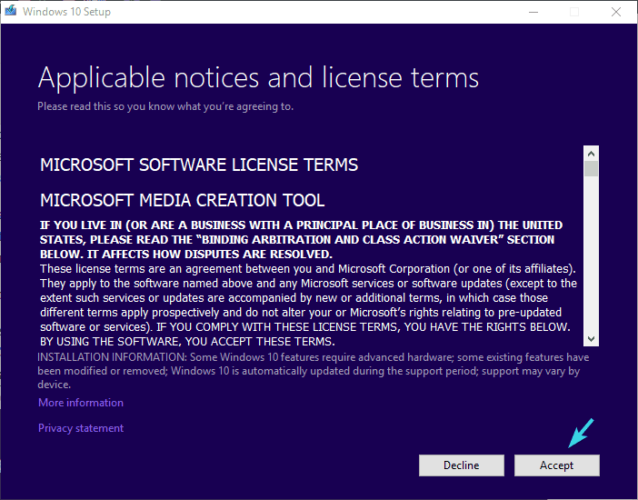
- ВыбиратьОбновите этот компьютер и должен начаться процесс загрузки.
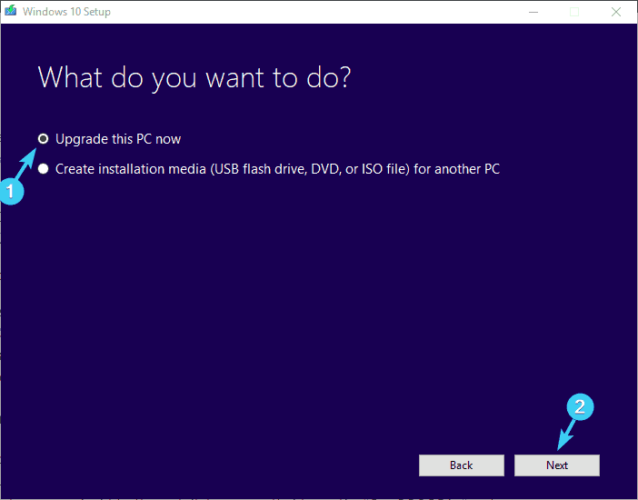
- После загрузки файлов Media Creation начнет обновление.
Некоторым пользователям удалось решить проблему, установив старую версию Windows, а затем обновившись до Windows 10 с Инструмент для создания медиа.
5. Запустить SFC
- Щелкните правой кнопкой мыши меню Пуск и запустите Командная строка (Админ).
- в команда введите следующую команду и нажмите Enter:

sfc / scannow
- Дождитесь завершения процедуры сканирования и ищите улучшения.
Иногда повреждение системных файлов может привести к целому ряду проблем во многих отделах, включая переустановку Windows 10.
Из-за заражения вирусом или проблем с целостностью некоторые загрузочные файлы могут быть повреждены, что в конечном итоге приведет к критической системной ошибке. Точно так же, как ошибка установки с кодом 0xc000021a.
Существуют различные способы решения этой проблемы, но лучший способ решить эту и подобные проблемы - использовать средство проверки системных файлов и сканировать на наличие ошибок.
Кроме того, настоятельно рекомендуется выполнить полную проверку сторонним антивирусом для того, чтобы избавиться от вредоносных программ.
Если этого было недостаточно, не забудьте продолжить с дополнительными решениями, которые мы представили ниже.
6. Попробуйте запустить сканирование DISM
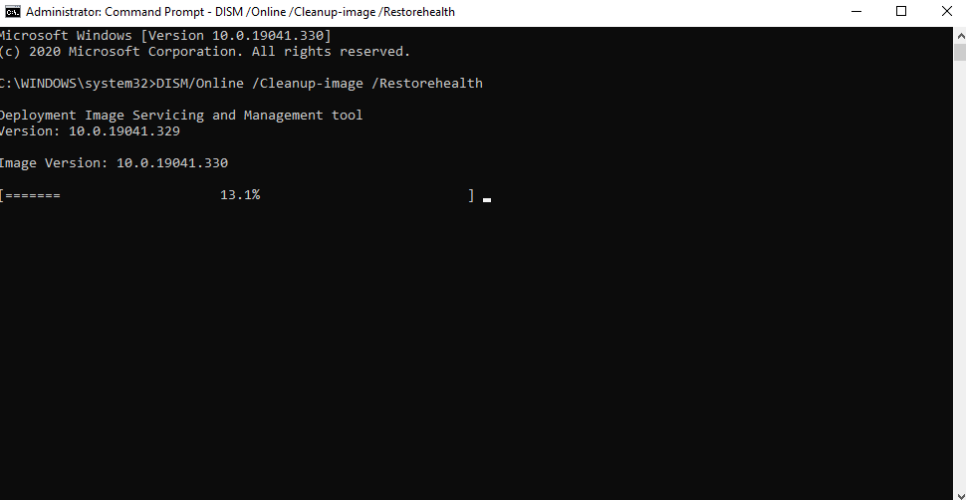
- Начинать Командная строка как администратор.
- Введите следующую команду и нажмите Enter:
DISM / Онлайн / Очистка-Образ / RestoreHealth - Сканирование DISM начнется. Сканирование может занять около 20 минут или больше, так что наберитесь терпения.
После завершения сканирования проверьте, сохраняется ли проблема. Если вам не удавалось запустить сканирование SFC раньше, попробуйте запустить его после завершения сканирования DISM.
Кроме того, если вы имеете дело с коррупцией, ознакомьтесь с нашими полное руководство о том, как использовать команды DISM в Windows 10.
7. Восстановить BCD
- ВставьтеWindows 10загрузочный носитель(USB-накопитель или DVD) и перезагрузите компьютер.
- Установите USB / DVD какпервичное загрузочное устройство. Либо войдя в меню загрузки (F10, F11 или F12), либо в настройках BIOS.
- Должен начаться процесс загрузки установочного файла.
- Выберитеязык, время / формат и ввод с клавиатуры по выбору и щелкните Следующий кнопка.
- ВыбиратьПочини свой компьютериз нижнего левого угла.
- ОткройУстранение неполадок вариант.
- Выбирать Расширенные опции.

- ОткрытьКомандная строка. Выберите свою учетную запись и введите пароль, если потребуется.
- В командной строке введите следующие команды и нажимайте Enter после каждой:
bootrec / FixMbrbootrec / FixBootbootrec / ScanOsbootrec / RebuildBcd
- На этом процедура восстановления должна быть завершена, и вы сможете запустить установку Windows 10, как и предполагалось.
В предпочтительном сценарии после восстановления BCD файлы установки должны загружаться без проблем, так что вы, наконец, можете перейти к процессу переустановки.
8. Отключить принудительную подпись драйверов
- Откройте Пуск.
- Нажмите и удерживайте Сдвиг, нажми наМощность кнопку и выберите Запустить снова.
- Ваш компьютер должен загрузиться в меню параметров восстановления.
- Выбирать Устранение неполадок.
- Выбирать Расширенные опции.
- Выбирать Параметры запуска.
- Выбирать Запустить снова.
- После перезагрузки ПК нажмите F7, чтобы выбрать Отключить принудительную подпись драйверов.
- Вставьте установочный носитель и ищите изменения.
Отключение Обеспечение подписи водителя - это мера безопасности, которая блокирует запуск драйверов, не имеющих цифровой подписи, в Windows 10.
9. Проверьте состояние жесткого диска
- Открыть Этот ПК или же Проводник.
- Щелкните правой кнопкой мыши системный раздел и открыть Характеристики.
- Выберите Инструменты таб.
- Нажми на Проверка ошибок инструмент и дождитесь завершения сканирования.
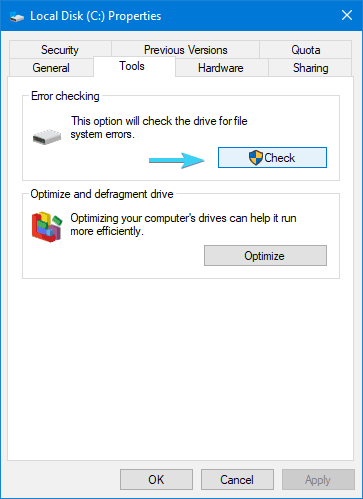
Однако, если вы хотите получить более подробную информацию, ознакомьтесь с нашими руководство по лучшему программному обеспечению для проверки состояния жесткого диска для пользователей ПК.
Мы, безусловно, надеемся, что это было полезное чтение и что вы сможете преодолеть ошибку установки с помощью кода остановки 0xc000021a в Windows 10.
Кроме того, ошибки, вызывающие BSoD, довольно редки, но чтобы убедиться, что у вас есть лучшие решения для их исправления, ознакомьтесь с нашими полезное руководство по синему экрану для Windows 10.
Кроме того, не забудьте поделиться своими вопросами или предложениями относительно этой и подобных ошибок установки в разделе комментариев ниже.
 По-прежнему возникают проблемы?Исправьте их с помощью этого инструмента:
По-прежнему возникают проблемы?Исправьте их с помощью этого инструмента:
- Загрузите этот инструмент для ремонта ПК получил рейтинг "Отлично" на TrustPilot.com (загрузка начинается на этой странице).
- Нажмите Начать сканирование чтобы найти проблемы с Windows, которые могут вызывать проблемы с ПК.
- Нажмите Починить все исправить проблемы с запатентованными технологиями (Эксклюзивная скидка для наших читателей).
Restoro был загружен 0 читатели в этом месяце.
Часто задаваемые вопросы
Ошибка 0xc000021a может быть вызвана несовместимым программным обеспечением, присутствующим в системе, или неподписанным драйвером. Выполнять автоматические обновления драйверов чтобы устранить эту потенциальную причину.
Это означает, что Windows обнаружила внутреннюю ошибку, которую не смогла исправить. Это ошибка, которая продолжает отображаться даже после перезагрузки компьютера. есть несколько способы исправить код остановки 0xc000021a.
К выполнить сброс Windows вы должны сначала войти в режим восстановления. Там инструкции на экране довольно интуитивно понятны.


